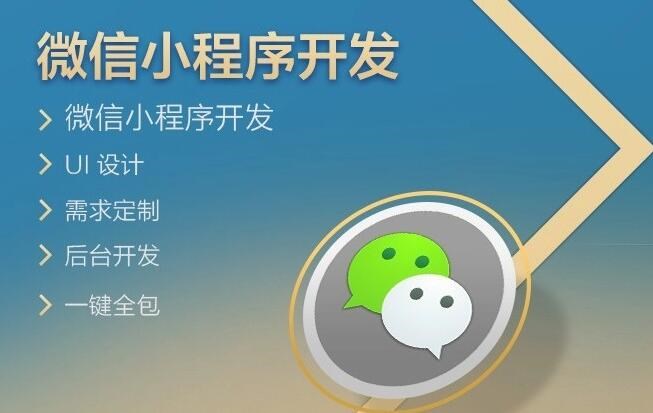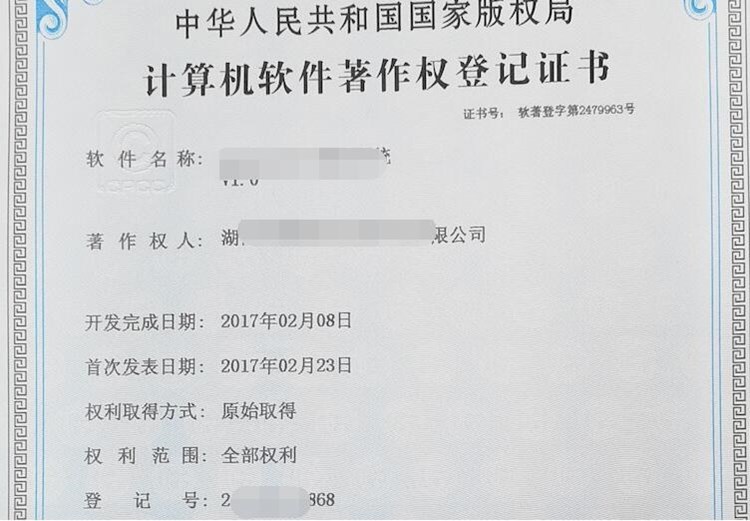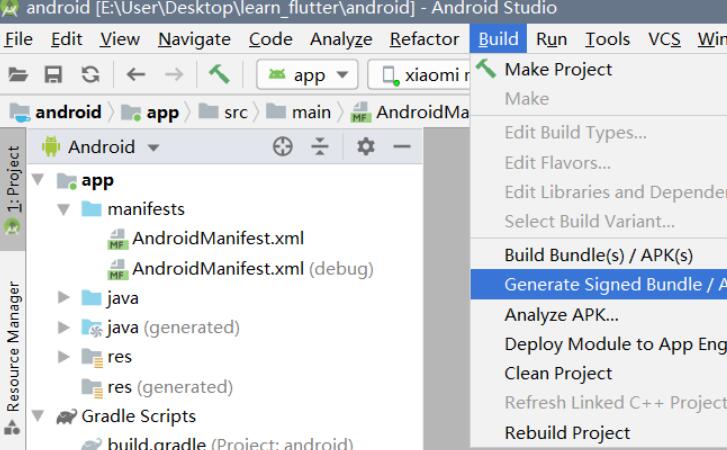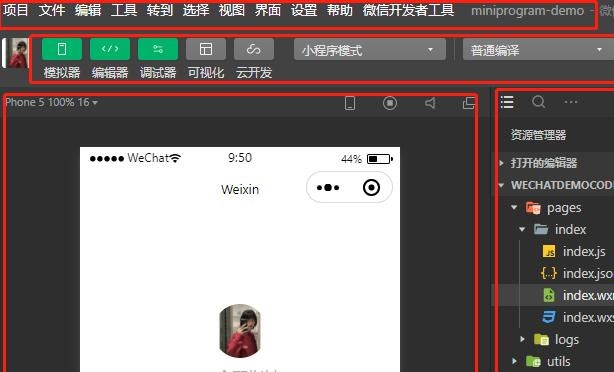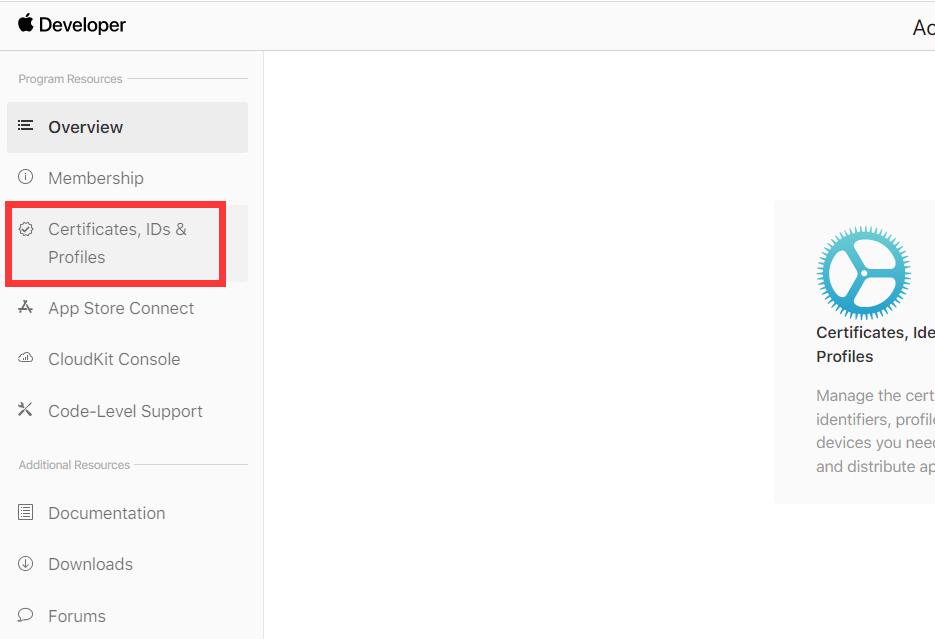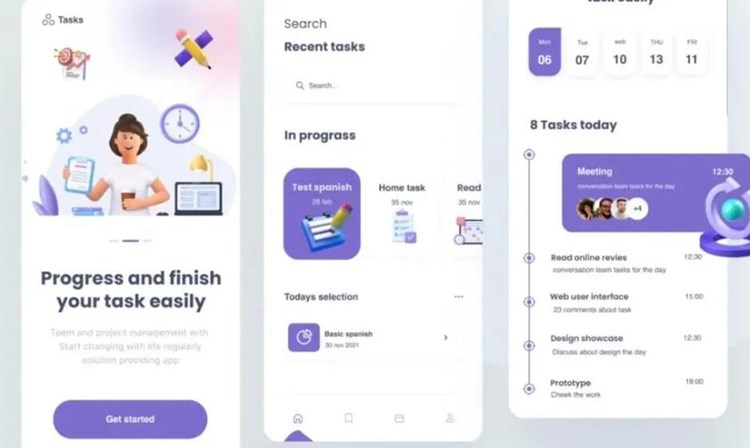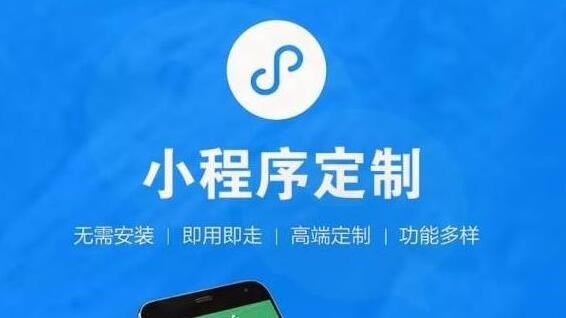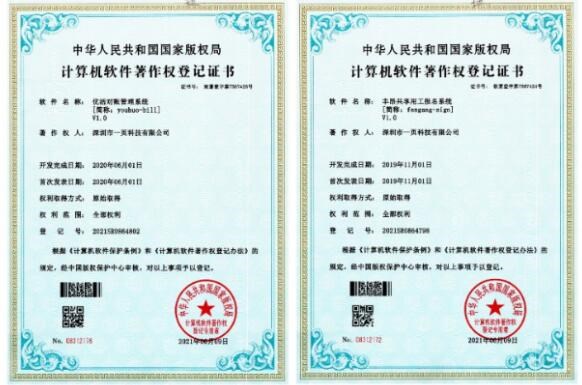标题:打包一个苹果免签APP(原理与详细介绍)
简介:本教程将详细介绍打包一个苹果免签APP的

原理与流程。免签APP是不需要官方审核的,对于开发者来说,能够方便快捷地进行测试和发布。请注意,苹果公司可能会封禁免签APP,所以请遵守苹果审核规定。
一、原理介绍
苹果免签APP,是利用苹果的企业证书或者越狱手机进行安装的。这类APP不需要经过苹果官方的审核,适合开发者快速测试和内部发布。但需要注意的是,免签不意味着合苹果手机免签原理规,违反苹果开发者规定和相关法律法规的APP仍然面临封禁风险。
具体流程我们将分为五个部分进行介绍:准备工作、创建项目、配置证书与描述文件、导出IPA文件、安装与测试。
二、准备工作
1. 注册开发者账号:首先需要一个苹果开发者账号。你可以访问苹果开发者网站进行注册。
2. 购买企业证书:购买一个可用的苹果企业开发者证书(299美元/年),用于签署安装包。
3. 准备开发工具:安装Mac电脑上的Xcode,这是开发和打包苹果APP的使用的工具。
三、创建项目
1. 打开Xcode,并选择创建一个新的项目。
2. 选择模板。这里我们选择单视图应用模板作为例子,然后点击“Next”。
3. 填写项目信息。分别填写项目名称、组织标识符、Bundle Identifier等项目配置信息,然后点击“Next”。
4. 选择项目存储位置。在Finder中选择一个合适的文件夹存放项目,并点击“Create”按钮。
四、配置证书和描述文件
1. 打开Xcode的“Targets”选项卡,选择你的项目,然后在“General”设置中找到“Signing”部分。
2. 选择“Team”,并关联一个已经购买了企业证书的开发者账号。
3. 启用“Automatically manage signing”,让Xcode自动管理ios免签打包软件证书和描述文件。
4. 检查“Provisioning Profile”中生成的企业描述文件是否正确。
五、导出IPA文件
1. 确保项目在真机设备或者模拟器中能正常运行。
2. 在Xcode的“Product”菜单中,选择“Archive”。等待Xcode对项目进行归档操作。
3. 归档完成后,会打开“Organizer”窗口。选择生成的归档文件,点击“Export”。
4. 在弹出的菜单中选择“Save for Ad Hoc Deployment”,然后按照提示完成操作。
5. 最后,将生成的IPA文件拷贝到Mac电脑或者越狱的苹果设备中进行安装和测试。
六、 安装与测试
1. 使用第三方免签安装工具(如爱思助手、PP助手等)安装IPA文件。
2. 请确保你的设备信任企业证书。在设备的“设置” > “通用” > “设备管理”中查看并信任证书。
3. 打开刚刚安装的APP,检查是否能正常使用。
注意:本教程仅供学习和了解苹果打包原理之用,请勿用于非法用途,同时建议尊重苹果官方审核规定,以免影响你的开发者账号和APP上架。
总结:苹果免签APP的打包过程相对简单,主要是利用企业证书进行签名。但仍需注意其合规性,避免违反审核规定。希望这篇教程能帮助初学者了解这个过程并顺利地打包免签APP。